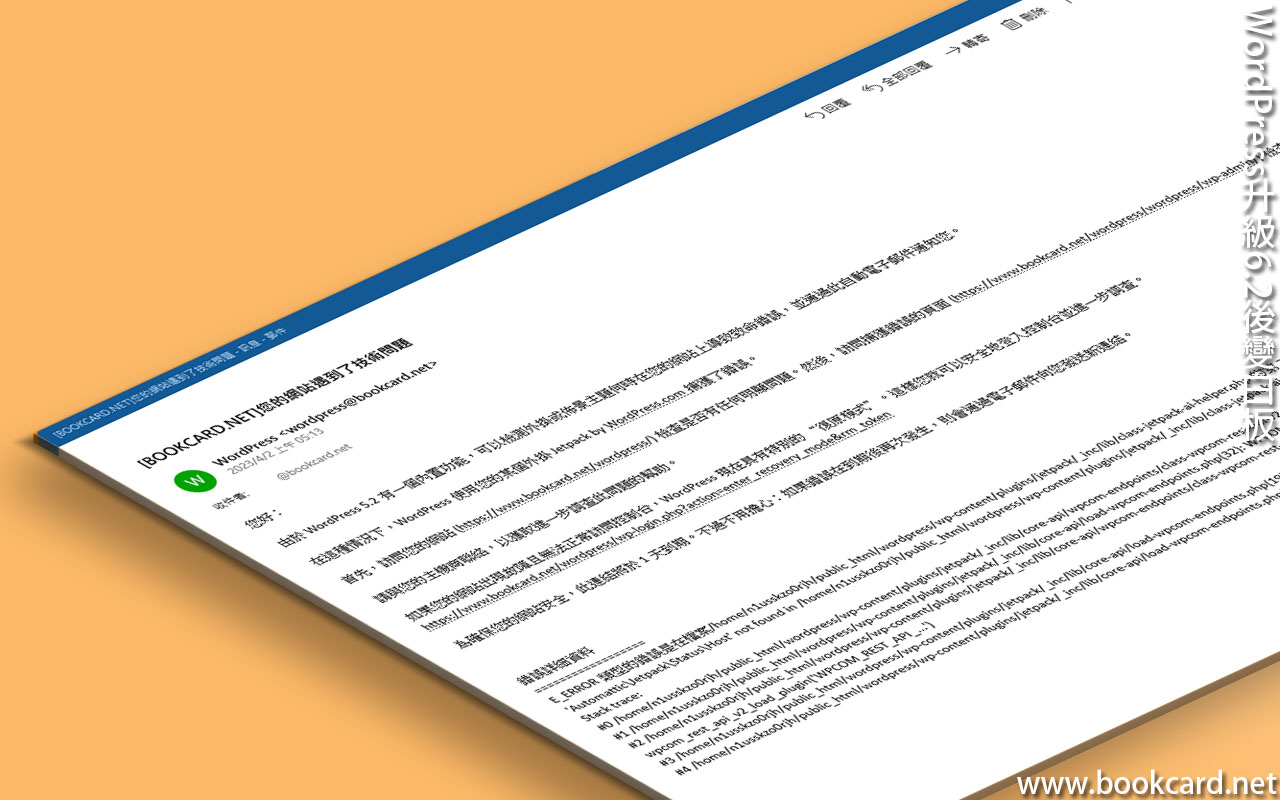
WordPress升級6.2後,前臺後臺變『白板』,極可能係『外掛』或『佈景主題』導致.
好彩WordPress 5.2內置檢測致命錯誤.當『外掛』或『佈景主題』導致致命錯誤,通過電子郵件通知, 將『復原模式』連接入口發畀你.登入後WordPress處於『復原模式』,今次係Jetpack造成,禁用後退出『復原模式』.
升級前用FTP備份整個WordPress文檔先係王道.

BOOKCARD
WordPress/Blog
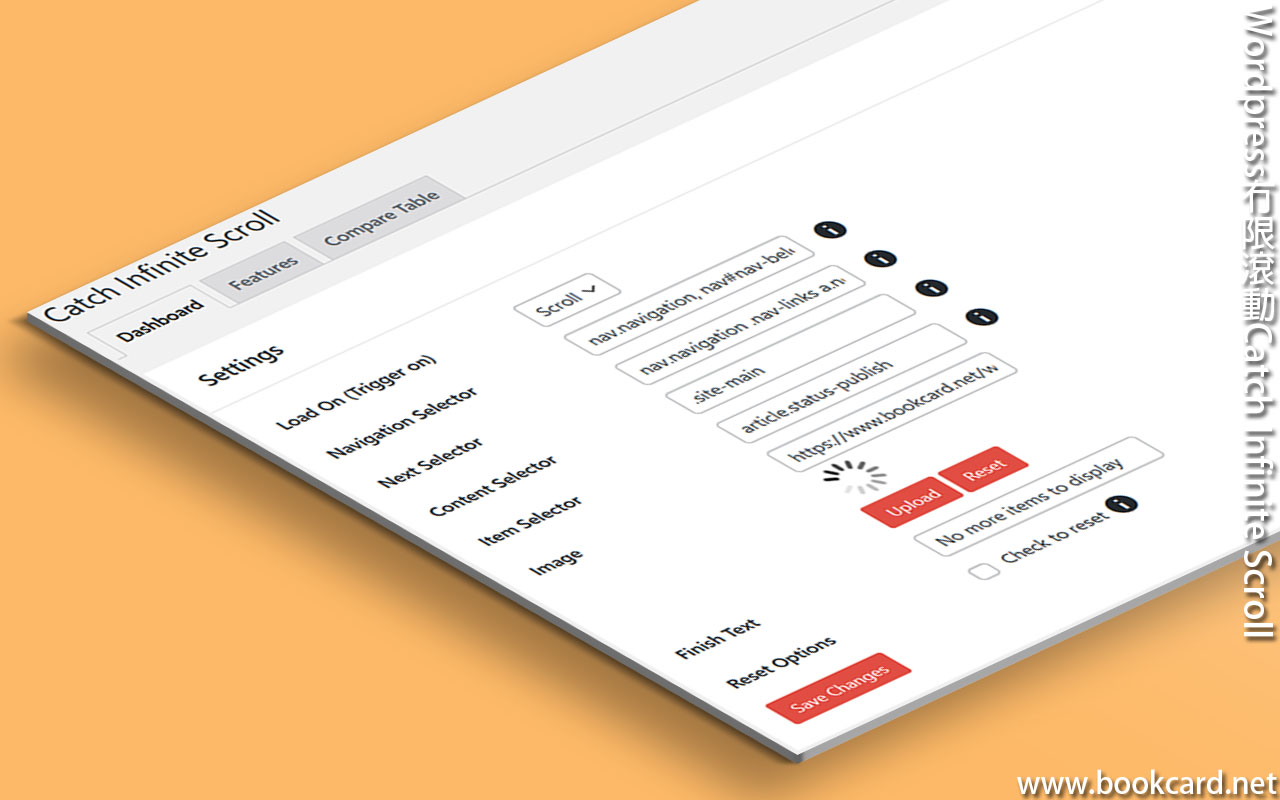
『Jetpack』內置『冇限滾動』,但係『Jetpack』占大量資源,拖慢網頁載入速度. 免費『冇限滾動』仲有『Catch Infinite Scroll』. 首頁同分類實現『冇限滾動』, 但系內頁依然唔得.
| Load On (Trigger on) | scroll |
| Navigation Selector/分頁 | nav.navigation, nav#nav-below |
| Next Selector/下頁 | nav.navigation .nav-links a.next, nav.navigation .nav-links .nav-previous a, nav#nav-below .nav-previous a |
| Content Selector | .site-main |
| Content Selector | #content |
| Item Selector | article.status-publish |
| https://wordpress.org/plugins/catch-infinite-scroll/ |

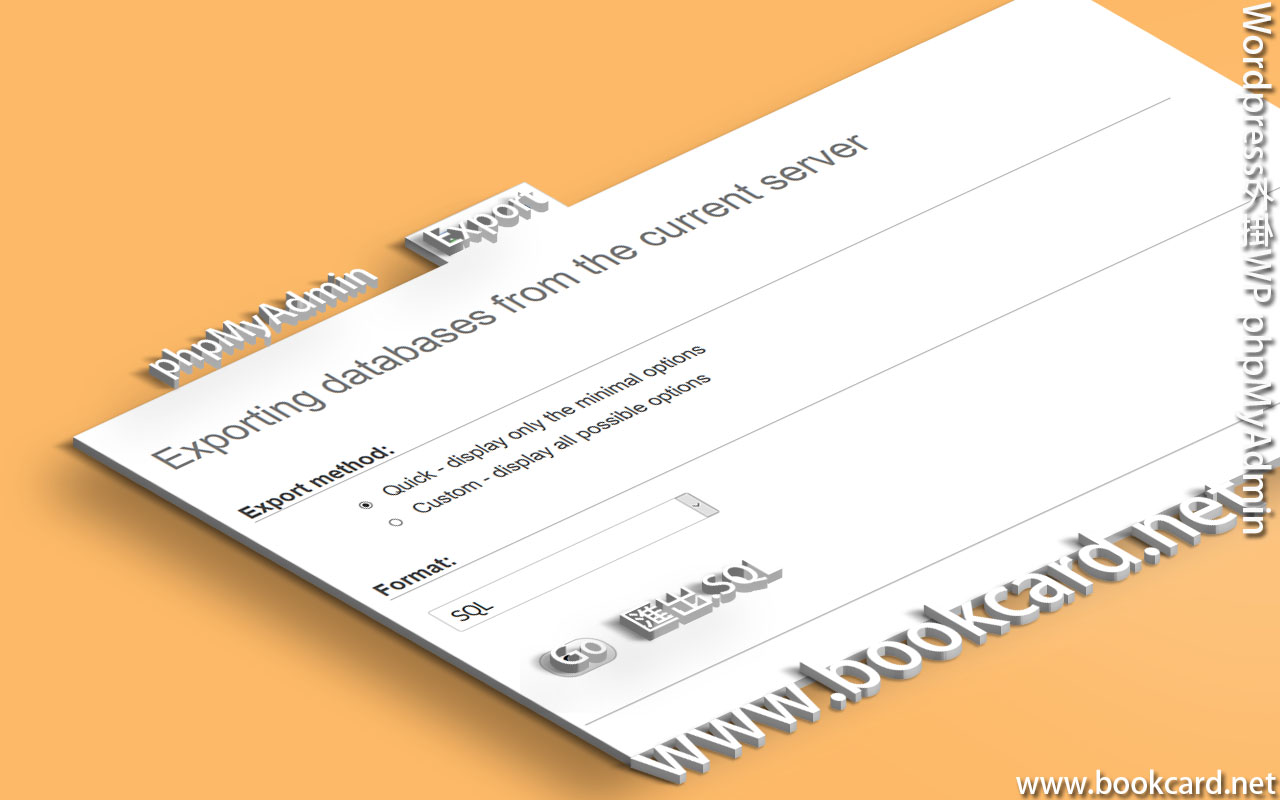 Godaddy其phpMyAdmin『匯出』Export 速度較慢.若MySQL『資料庫』較大導出困難.可嘗試用Wordpress用 phpMyAdmin『匯出』與『匯入』. 特別是『匯出』速度非常之快
Godaddy其phpMyAdmin『匯出』Export 速度較慢.若MySQL『資料庫』較大導出困難.可嘗試用Wordpress用 phpMyAdmin『匯出』與『匯入』. 特別是『匯出』速度非常之快
| structure and data | 勾選激活『結構與數據』 |
| Format | 選擇SQL |
| Database | 按Select all選則所有『資料庫』 |
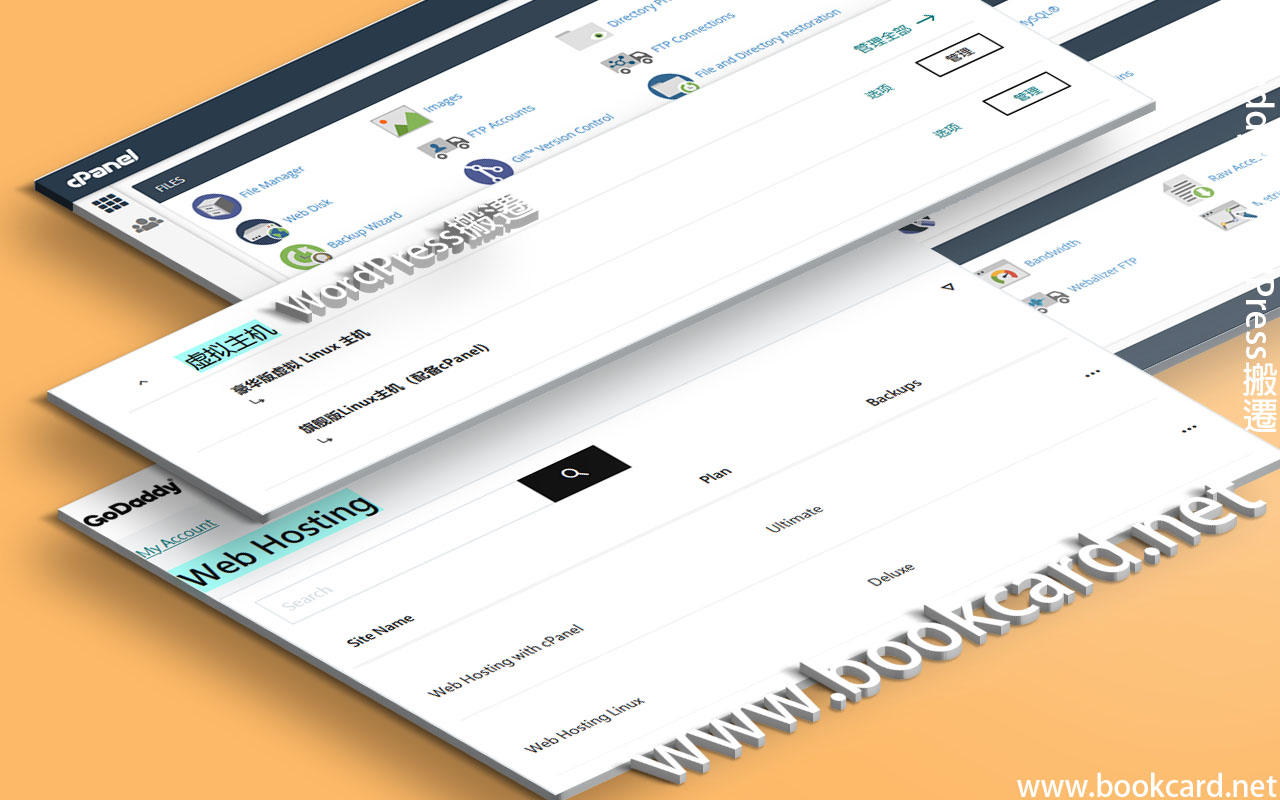
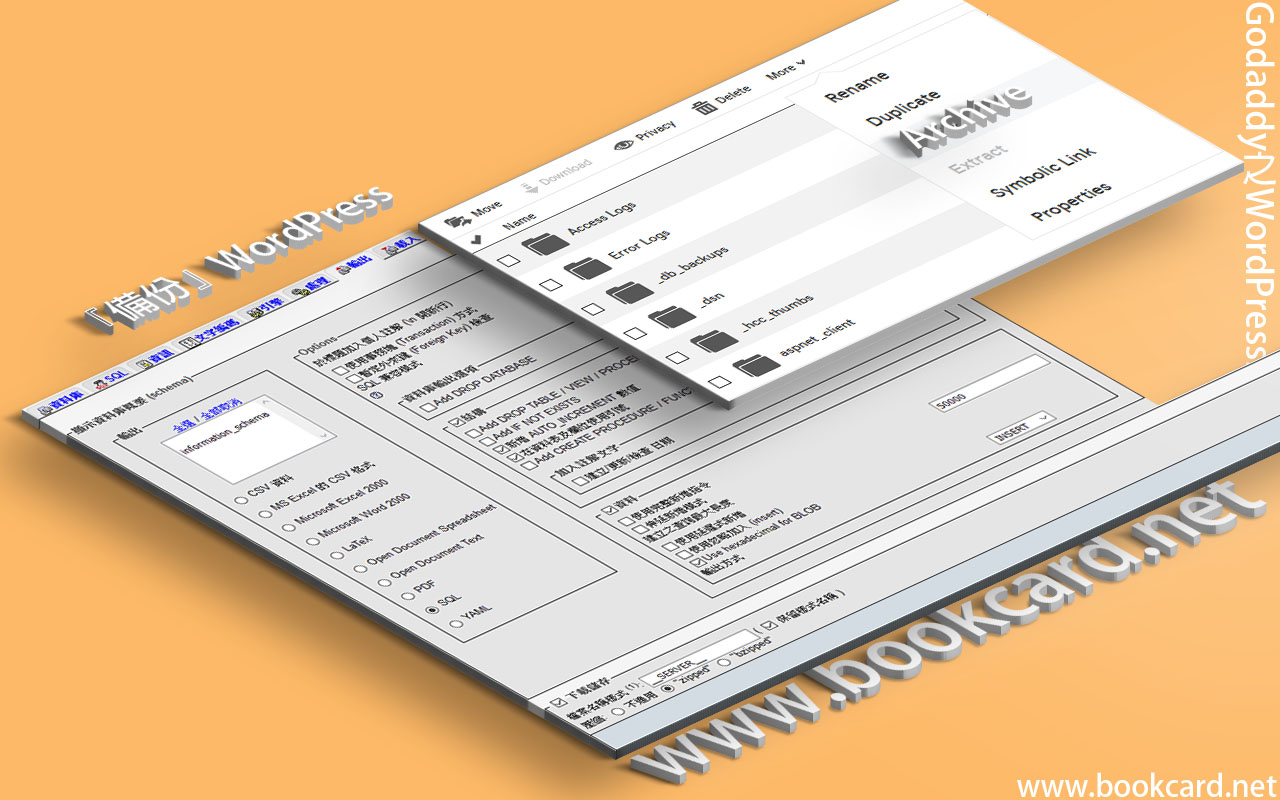
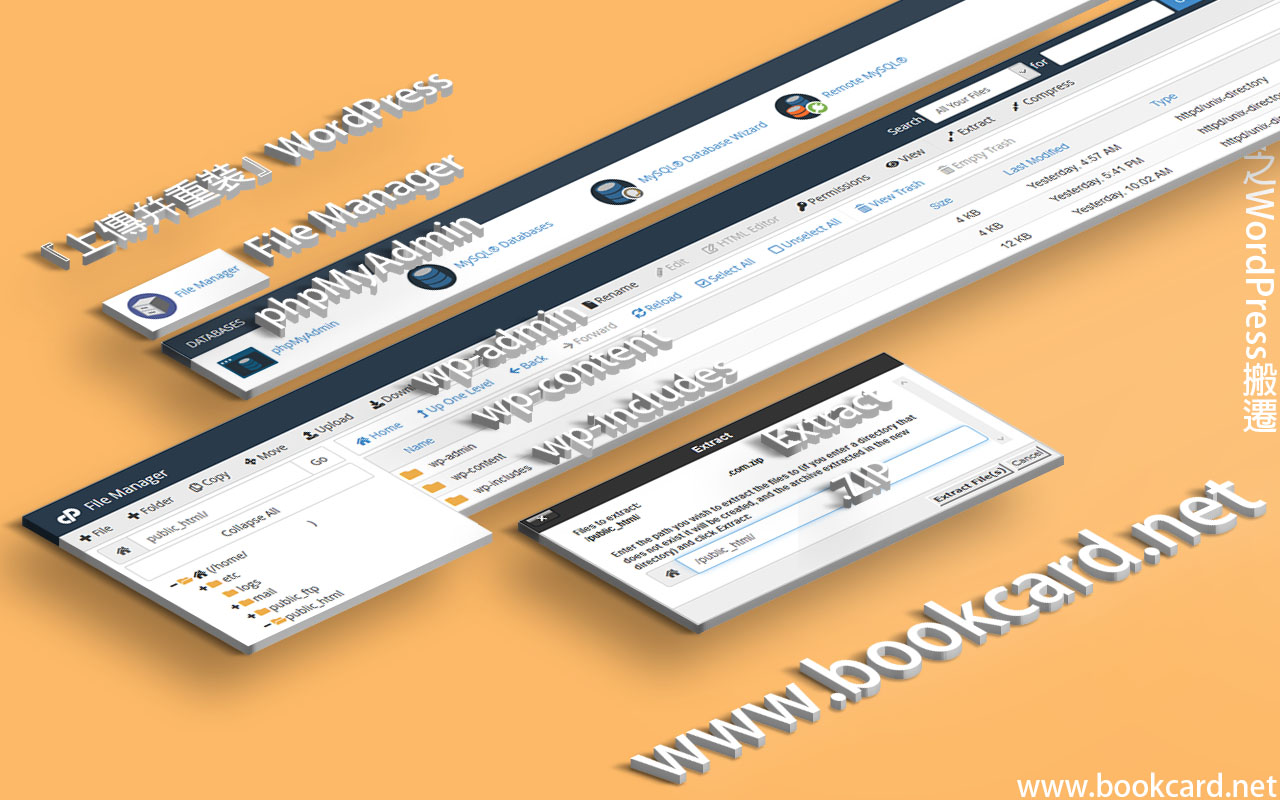
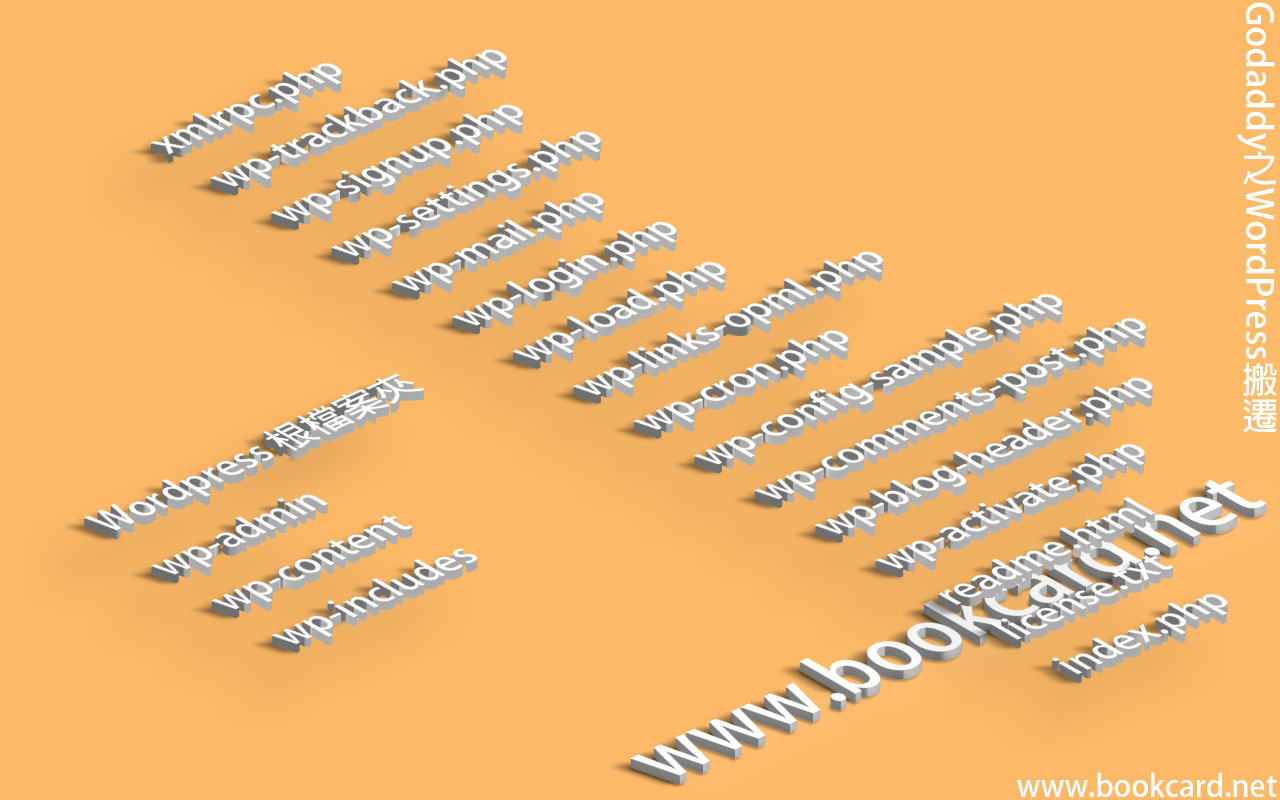
 搬遷WordPress若『外掛』或『佈景主題』無致命錯誤可以好順利.否則需要進入『復原模式』.『禁用』或『更新』問題『外掛』或『佈景主題』.此處以Godaddy虛擬 Linux 主機搬遷為例. 搬遷WordPress分爲『備份』與『重裝』兩部分
搬遷WordPress若『外掛』或『佈景主題』無致命錯誤可以好順利.否則需要進入『復原模式』.『禁用』或『更新』問題『外掛』或『佈景主題』.此處以Godaddy虛擬 Linux 主機搬遷為例. 搬遷WordPress分爲『備份』與『重裝』兩部分
『備份』WordPress
『上傳幷重裝』WordPress
| 編輯wp-config.php | 簡介 |
| WordPress 資料庫名稱 | define(‘DB_NAME’, ‘database name’); |
| MySQL 資料庫使用者名稱 | define(‘DB_USER’, ‘username’); |
| MySQL 資料庫密碼 | define(‘DB_PASSWORD’, ‘password’); |
| MySQL 伺服器位址,此處填『localhost』即可 | define(‘DB_HOST’, ‘localhost’); |
| WordPress 根檔案夾 | 簡介 |
| wp-admin | 檔案夾 |
| wp-content | 檔案夾 |
| wp-includes | 檔案夾 |
| xmlrpc.php | 文檔 |
| wp-trackback.php | 處理trackback請求 |
| wp-signup.php | |
| wp-settings.php | 執行例行檢查 |
| wp-mail.php | 郵件交文 |
| wp-login.php | 注册用戶登陸頁面 |
| wp-load.php | |
| wp-links-opml.php | 生成OPML格式的鏈接 |
| wp-cron.php | |
| wp-config-sample.php | MySQL資料庫的示例配置文件 |
| wp-comments-post.php | 接收評論幷寫入資料庫 |
| wp-blog-header.php | 頁面頭部執行檔 |
| wp-activate.php | |
| readme.html | WordPress安裝導言 |
| license.txt | WordPress GPL許可證文件 |
| index.php | 入口文檔 |
| 需要PHP更新
WordPress檢測到您的網站執行在不安全的PHP版本上 什麽是PHP以及它如何影響我的網站? PHP是用于建置及維護WordPress的程式語言.較新版本的PHP能提供更快的執行速度及更高的安全性,因此升級PHP版本會對這個網站的效能帶能正面的影響. |
需升級更高PHP版本即可解決此問題.需要登陸『虛擬機』後臺
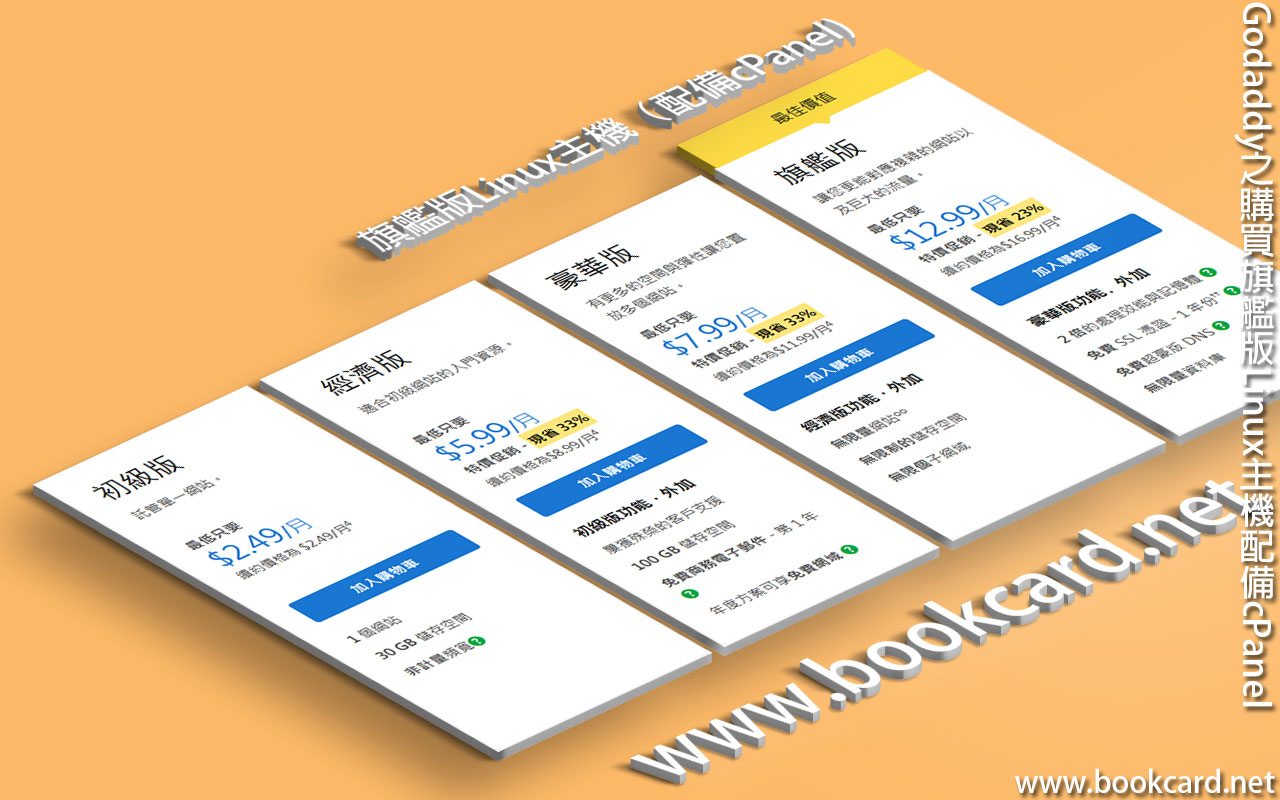
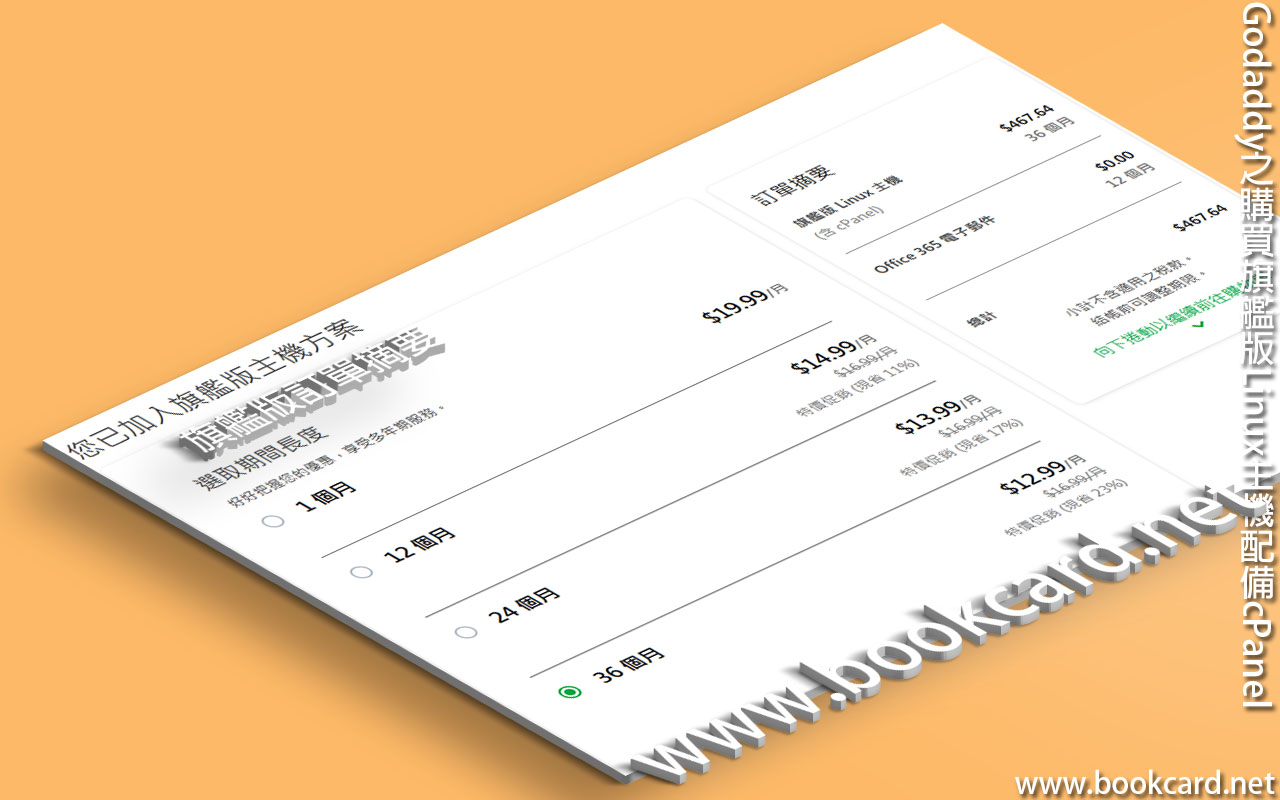
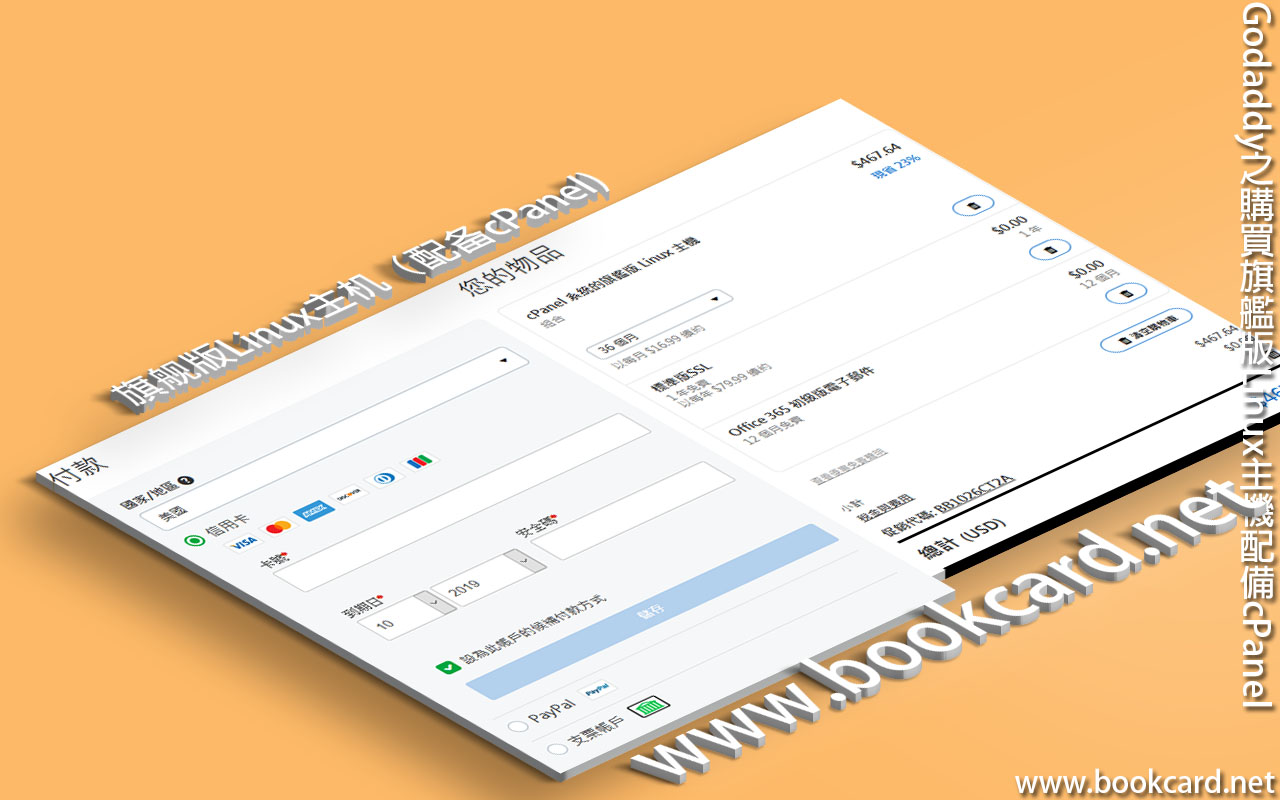
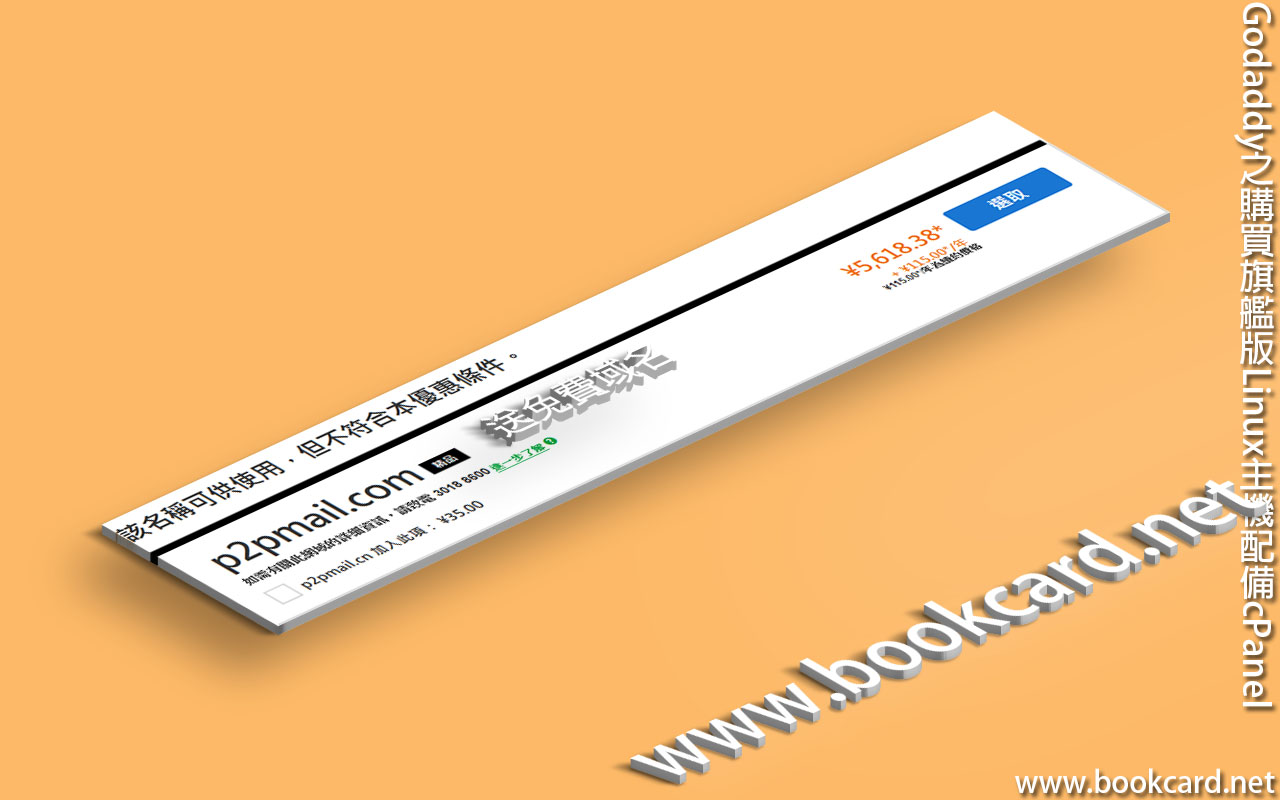
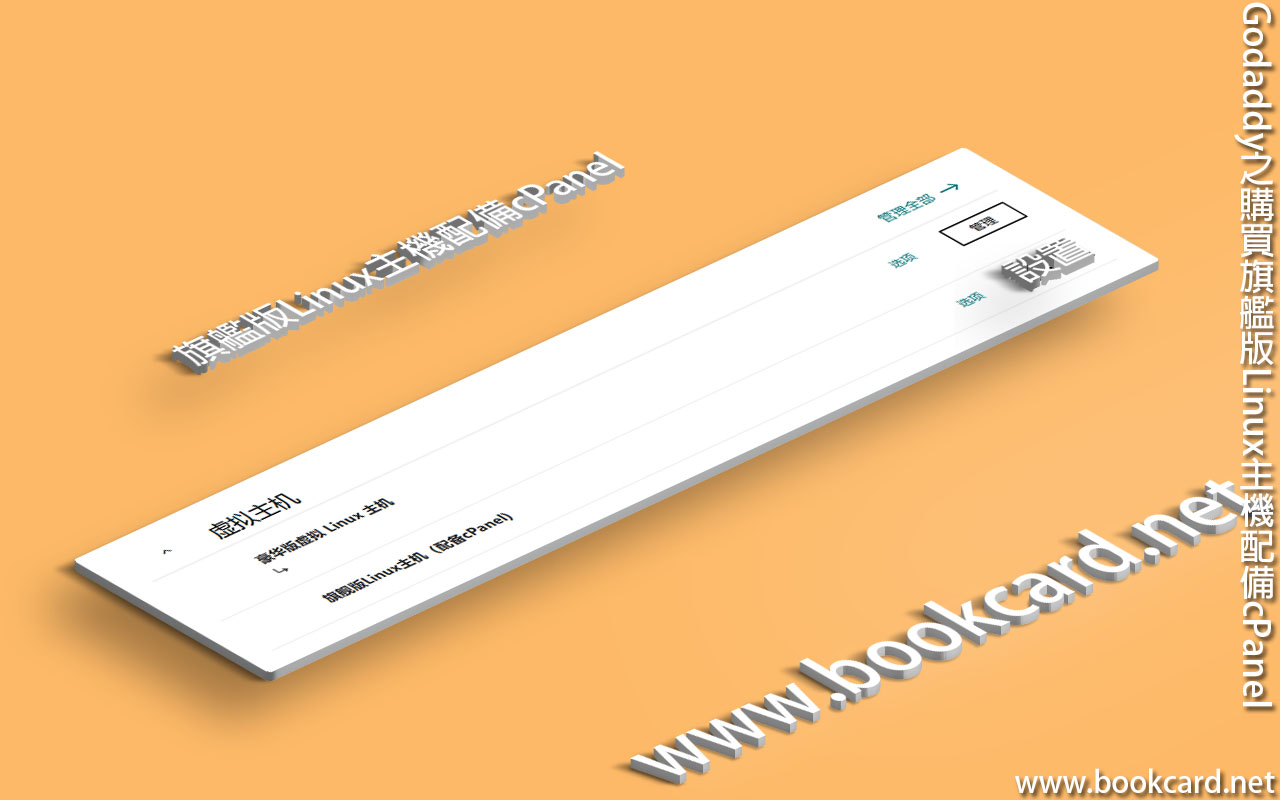
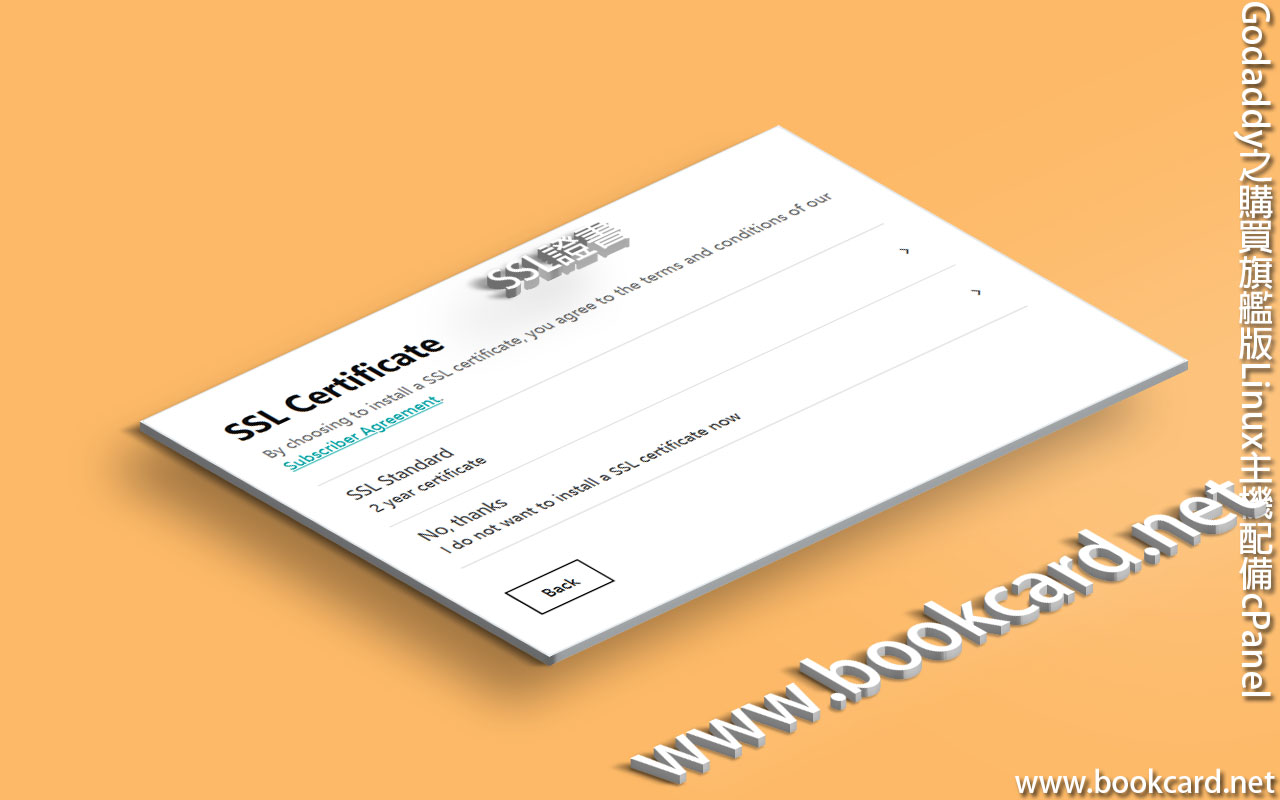
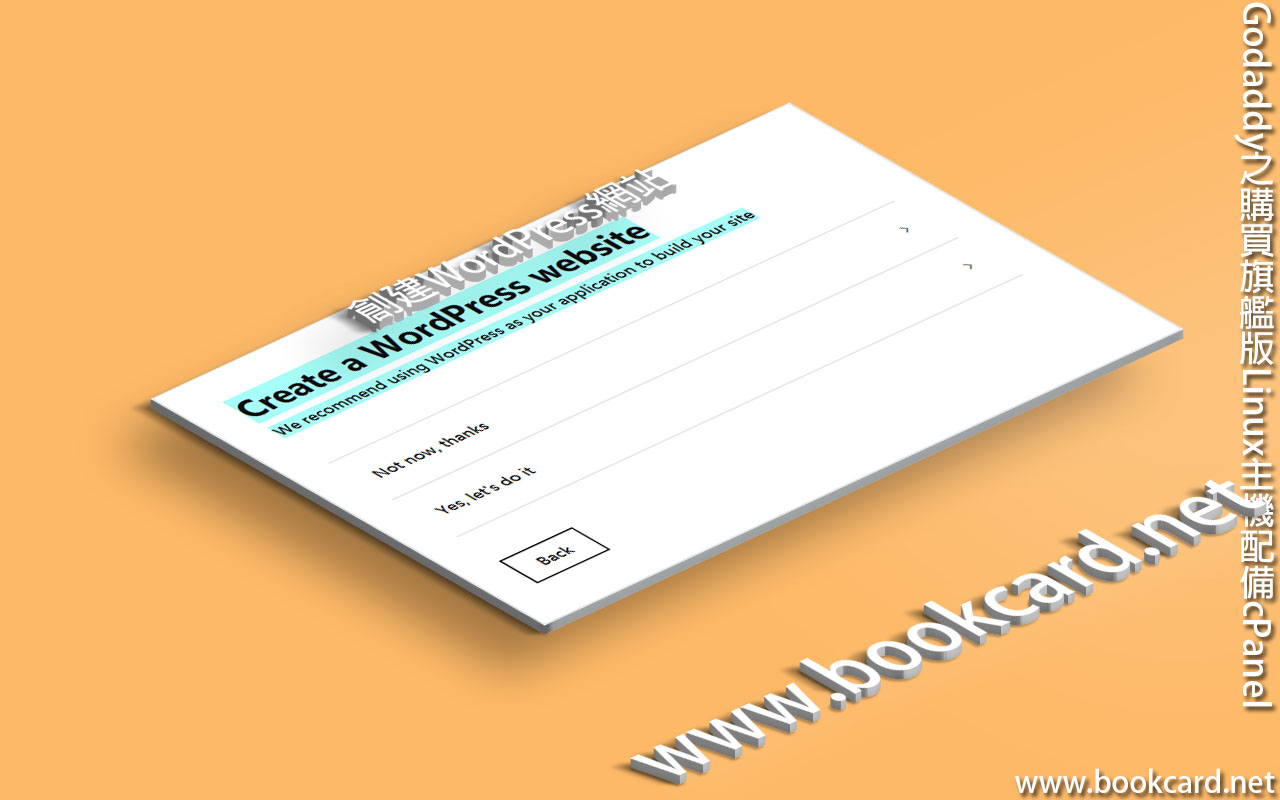
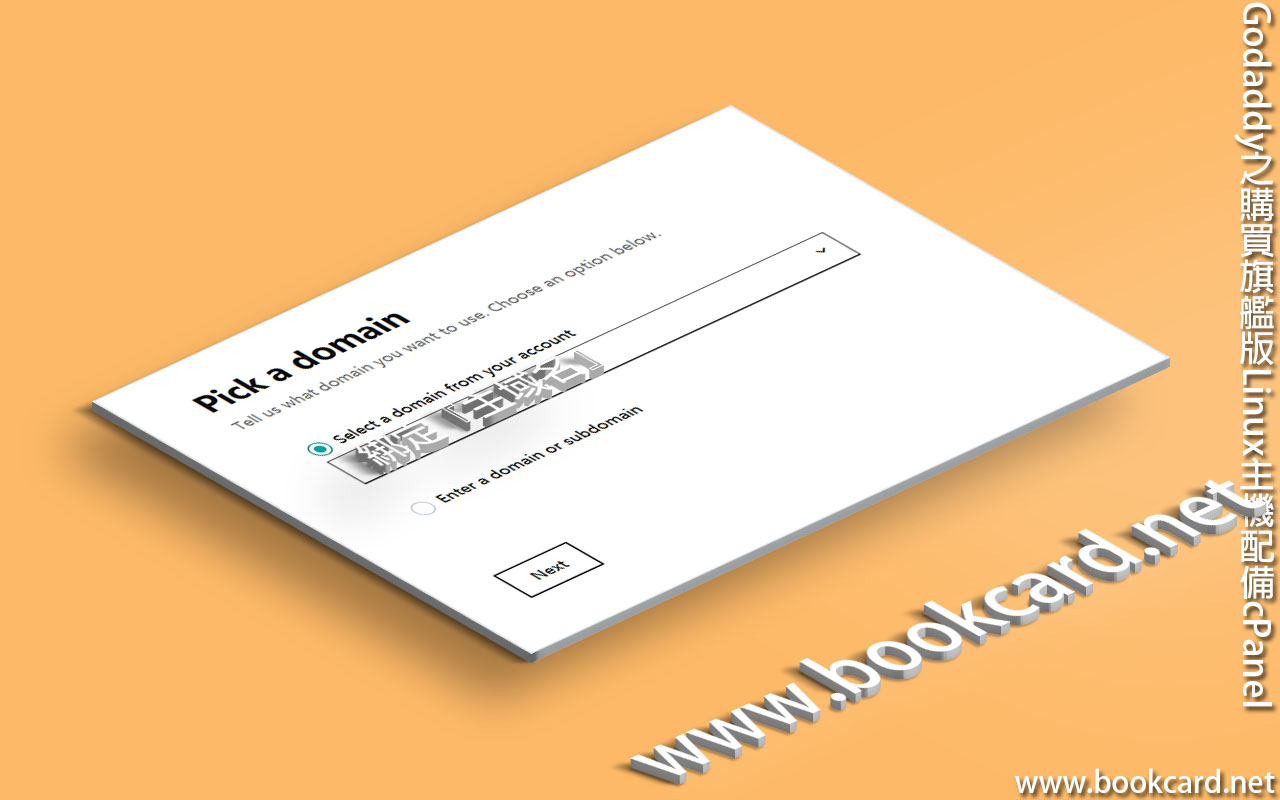
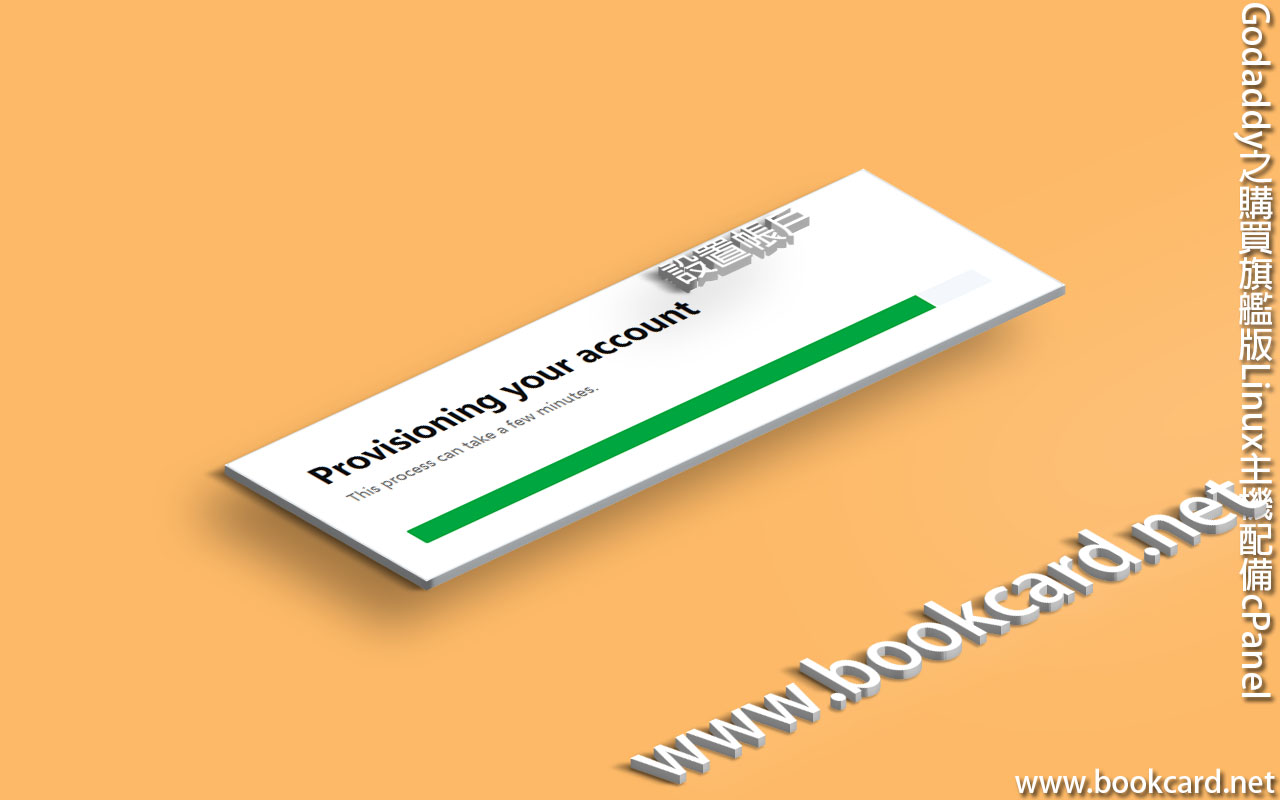
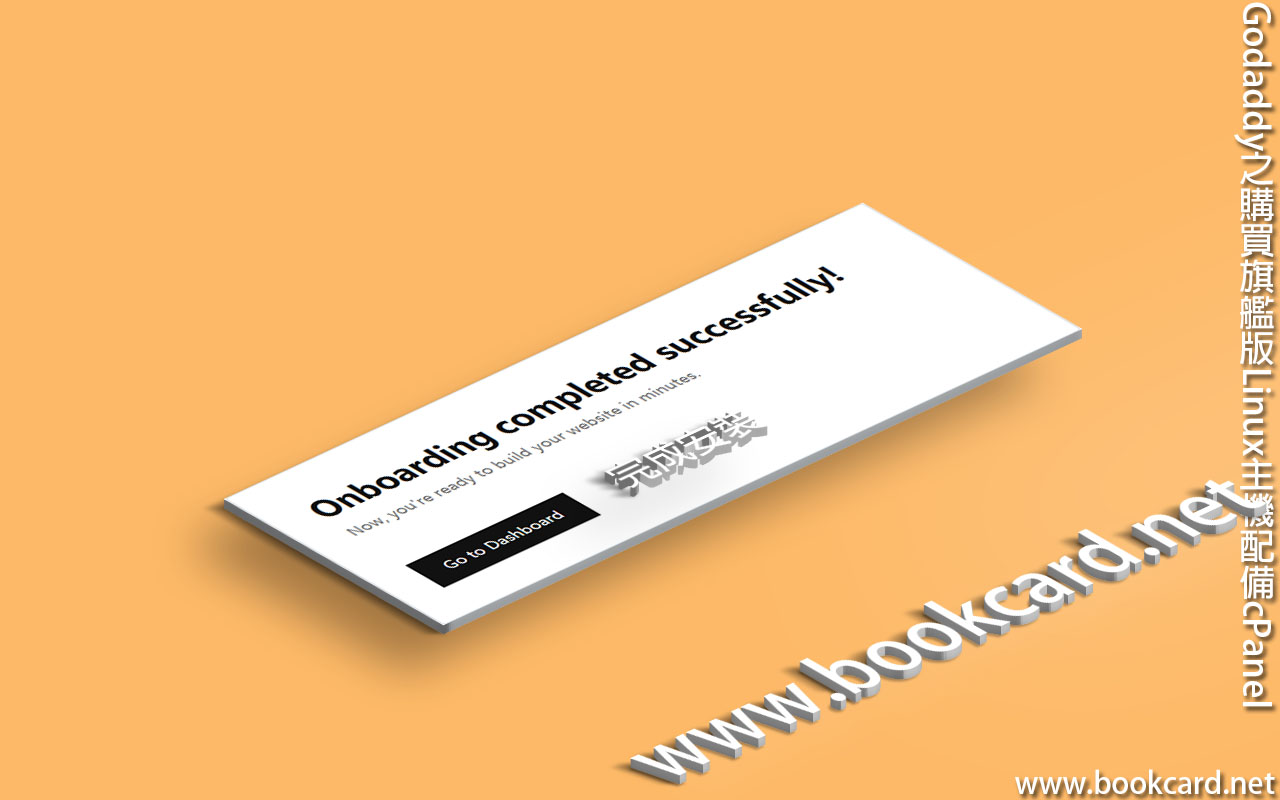 因為購買SSL憑證,但Godaddy舊主機無cPanel無自動安裝SLL憑證.最新『旗艦版虛擬主機』.送免費域名一個不過我無要.使用『促銷代碼』 『BB1026CT2A』可獲56%優惠.三年『新虛擬主機』費用加送一年『SSL憑證』費用.與一年『舊虛擬主機』續費與兩年『SSL憑證』費用相若.幸好未過30日退款期.果斷購買.
因為購買SSL憑證,但Godaddy舊主機無cPanel無自動安裝SLL憑證.最新『旗艦版虛擬主機』.送免費域名一個不過我無要.使用『促銷代碼』 『BB1026CT2A』可獲56%優惠.三年『新虛擬主機』費用加送一年『SSL憑證』費用.與一年『舊虛擬主機』續費與兩年『SSL憑證』費用相若.幸好未過30日退款期.果斷購買.
| 旗艦版主機 |
| 含 cPanel |
| 無限量網站 |
| 無限制的儲存空間 |
| 免費 SSL 憑證 – 1 年份 |
| 免費超豪版 DNS |
| 無限量資料庫1GB |
購買後需設置虛擬主機
| North America | 北美 |
| Europe-Amsterdam | 歐洲阿姆斯特丹 |
| Asia | 亞洲 |
你必須登入才能發表留言。